Pieczątka to unikatowa ilustracja obrazu lub tekstu umieszczona na dokumencie jako znak lub wskazówka. Pieczątki służą do dodawania znaku wodnego lub oficjalnej pieczęci do pliku PDF, aby uczynić go oficjalnym lub prawnym dokumentem. Jednak w niektórych przypadkach należy usunąć pieczątki z pliku PDF . Ale jak usunąć pieczątkę z pliku PDF? W tym artykule znajdziesz najlepsze narzędzie PDF - UPDF do usuwania pieczątek z pliku PDF. Możesz kliknąć poniższy przycisk, aby pobrać UPDF i postępować zgodnie z poniższym przewodnikiem, aby usunąć pieczątki z pliku PDF.
Część 1: Jak usunąć pieczątkę z pliku PDF (2 sposoby)
Aby usunąć stempel z pliku PDF, musisz użyć jednego skutecznego narzędzia. Tutaj zalecamy użycie UPDF. UPDF jest idealnym rozwiązaniem, ponieważ może pomóc Ci usunąć stemple bezpośrednio utworzone przez narzędzia PDF. Nawet jeśli Twoje stemple są dodane jako obraz, możesz również użyć go, aby je usunąć. Tymczasem dzięki UPDF możesz dodawać stemple do swoich plików PDF w ponad 100 stylach i preferencjach. A UPDF ma więcej funkcji, możesz obejrzeć poniższy przewodnik wideo, aby dowiedzieć się więcej.
Więc nie czekaj dłużej! Kliknij poniższy przycisk, aby pobrać UPDF tutaj i wypróbuj jego funkcje usuwania znaczków już teraz.
Windows • macOS • iOS • Android 100% bezpieczne
Aby dowiedzieć się, jak usunąć znaczki z pliku PDF, wykonaj następujące proste czynności:
Sposób 1. Usuń znaczki z pliku PDF za pomocą funkcji usuwania znaczków
Oprócz tworzenia znaczków, UPDF oferuje również funkcje usuwania znaczków. Jeśli Twoje znaczki są tworzone przez edytorów PDF, możesz użyć tej metody, aby łatwo usunąć znaczki z PDF.
Krok 1: Otwórz ostemplowany dokument PDF
Otwórz oprogramowanie UPDF na komputerze z systemem Windows lub MacBooku i kliknij przycisk „ Otwórz plik ” na ekranie głównym, aby zaimportować ostemplowany dokument PDF.

Krok 2: Usuń niechciany stempel dokumentu z pliku PDF
Po otwarciu pliku PDF kliknij ikonę „ Komentarz ” na pasku narzędzi po lewej stronie. Następnie możesz wykonać trzy poniższe metody, aby usunąć pieczątkę z pliku PDF:
- Kliknij, aby wybrać niechciany znaczek, a następnie kliknij ikonę „ Kosz ” w menu podręcznym poniżej.
- Możesz również nacisnąć klawisz „ Delete ” na klawiaturze, aby usunąć stempel z pliku PDF.
- Możesz również kliknąć prawym przyciskiem myszy na znaczku i wybrać opcję „ Usuń ” z dostępnych opcji.
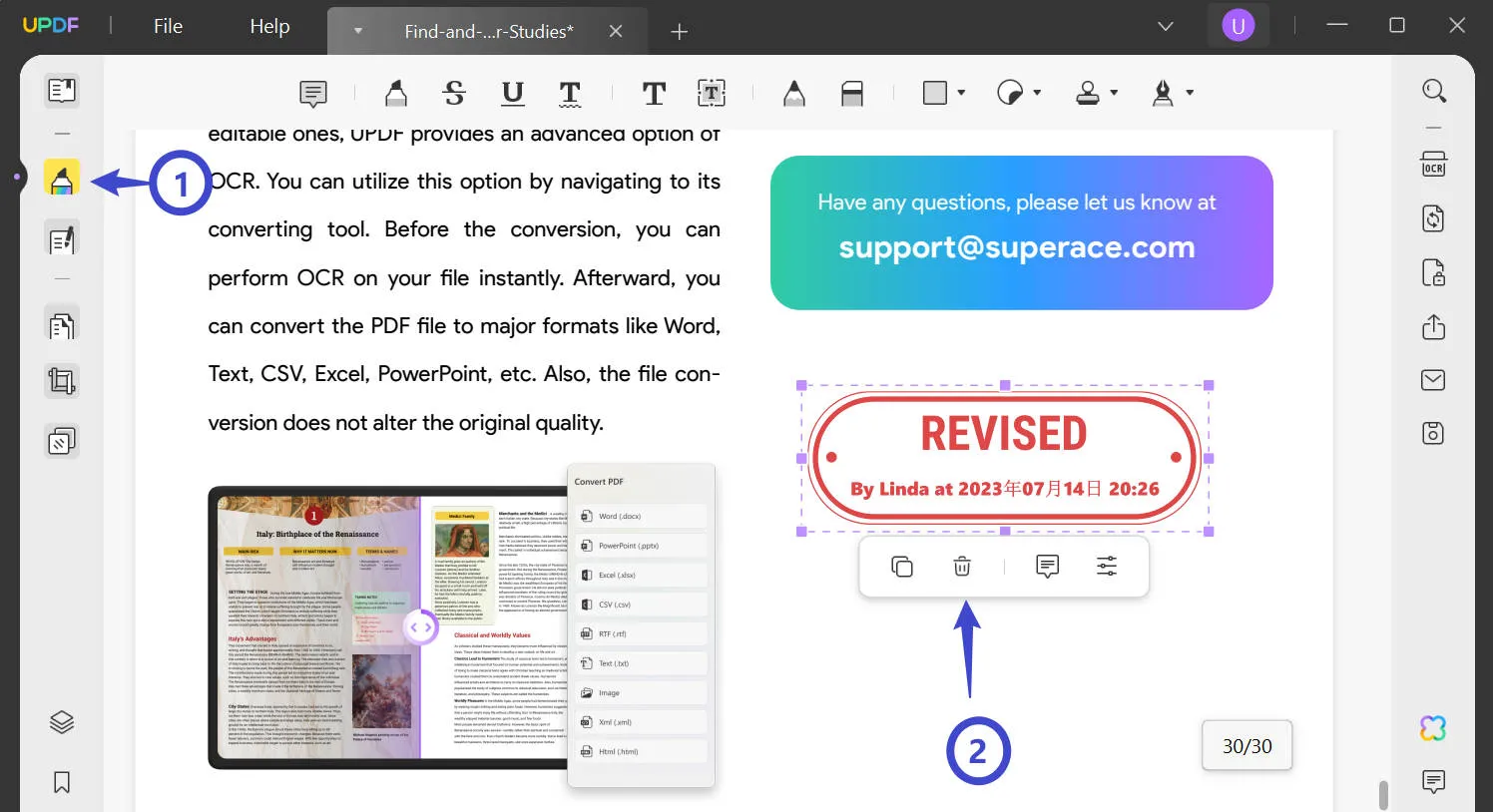
Tego typu znaczki są bardzo łatwe do usunięcia.
Sposób 2. Usuń stempel obrazkowy z pliku PDF za pomocą usuwania obrazu
Jeśli Twoje znaczki są dodane jako obrazy, możesz użyć funkcji obrazu UPDF, aby łatwo usunąć znaczki. Oto kroki:
Otwórz PDF z UPDF. Kliknij „Edytuj”. Teraz możesz kliknąć na stempel obrazu, aby go wybrać, kliknij go prawym przyciskiem myszy, aby wybrać „Usuń obraz”. Gdy wszystko jest gotowe. Kliknij „Plik” > „Zapisz”, aby zapisać plik PDF bez stempla obrazu w pliku PDF.
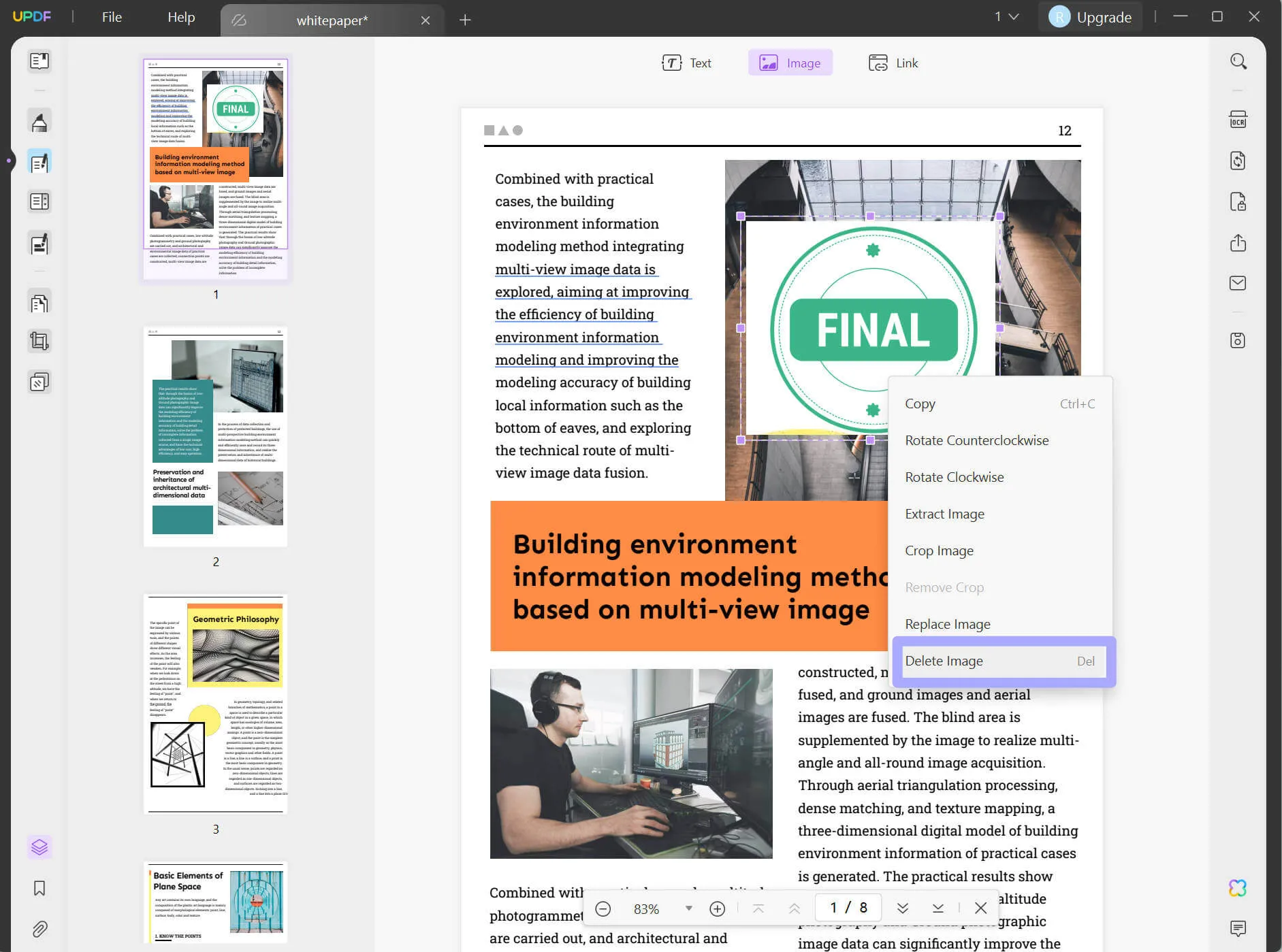
Część 2: Jak usunąć pieczątkę z ograniczonego pliku PDF
Ograniczony plik PDF to zaszyfrowany lub zablokowany dokument z różnymi środkami bezpieczeństwa. Oznacza to, że nie możesz modyfikować pliku PDF. Podobnie nie możesz usunąć stempla z ograniczonego pliku PDF za pomocą metod opisanych powyżej. Jednak za pomocą UPDF możesz usunąć stempel z pliku PDF, wykonując poniższe kroki:
Krok 1: Najpierw usuń ograniczenia
Otwórz plik z ograniczeniami w UPDF i kontynuuj dostęp do opcji „Protect Using Password” z prawego paska narzędzi. Następnie wybierz opcję „Remove Security” i naciśnij przycisk „Remove” z wyskakującego okienka. Następnie wprowadź hasło, aby odblokować plik PDF z zabezpieczenia hasłem.
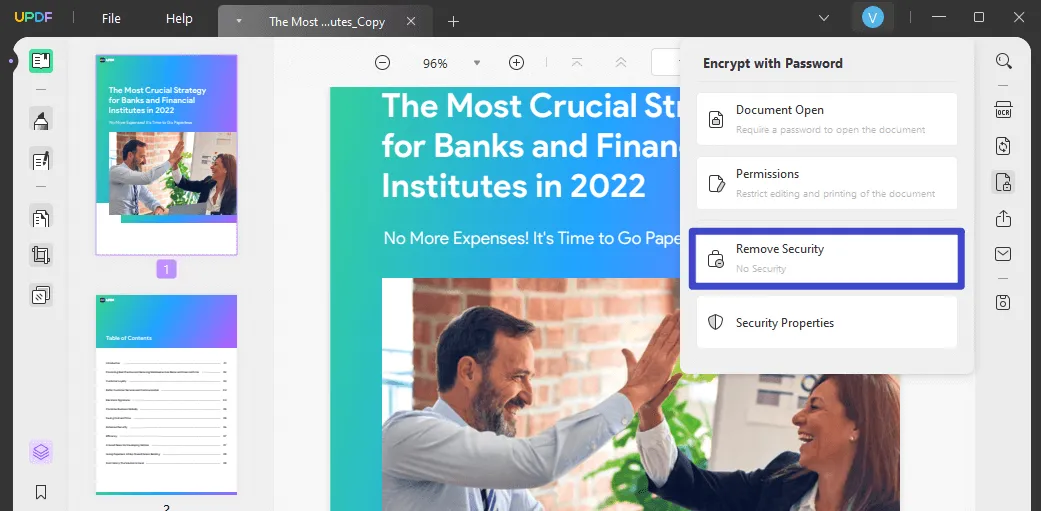
Krok 2: Usuń niechciany znaczek z pliku PDF
Następnie zapisz odblokowany dokument PDF na swoim komputerze i wykonaj te same czynności, co w Części 1, aby usunąć z pliku niepotrzebny już stempel.
Pobierz UPDF i usuń pieczątkę już teraz, postępując zgodnie ze szczegółowym przewodnikiem powyżej!
Windows • macOS • iOS • Android 100% bezpieczne
Część 3: Jak stworzyć pieczątkę, której nie da się usunąć?
Dodanie osobistego stempla do dokumentu może sprawić, że Twój plik PDF będzie wyglądał profesjonalnie i oficjalnie. Jest to sposób na ochronę treści przed kradzieżą jako naruszeniem praw autorskich. Jednak ludzie mogą usunąć Twój stempel, aby wykorzystać Twoją treść z dokumentu. Możliwe jest utworzenie stempla, którego nie można usunąć, aby przezwyciężyć ten problem. Znajdziesz tutaj dwie metody postępowania:
Metoda 1: Spłaszczanie pliku PDF
Gdy spłaszczasz plik PDF, bezpieczeństwo dokumentu ulega poprawie, co pomaga zapobiegać nieautoryzowanemu dostępowi. Tak więc, gdy plik PDF jest spłaszczany, adnotacje są automatycznie konwertowane na treść statyczną. Utrudnia to komukolwiek zmianę treści dokumentu, w tym stempli. Aby spłaszczyć plik PDF, wykonaj proste i łatwe kroki tutaj:
Krok 1: Dodaj pożądany stempel PDF
Uruchom UPDF i zaimportuj plik PDF za pomocą opcji „Otwórz plik”. Po zaimportowaniu pliku PDF do UPDF kontynuuj klikanie ikony „Komentarz” po lewej stronie ekranu. Przejdź dalej, klikając ikonę „ Stempel ” u góry ekranu. Wybierz żądany stempel z menu rozwijanego „Stempel” i dodaj go do dokumentu. Możesz również użyć opcji „Niestandardowy”, aby utworzyć swój stempel.
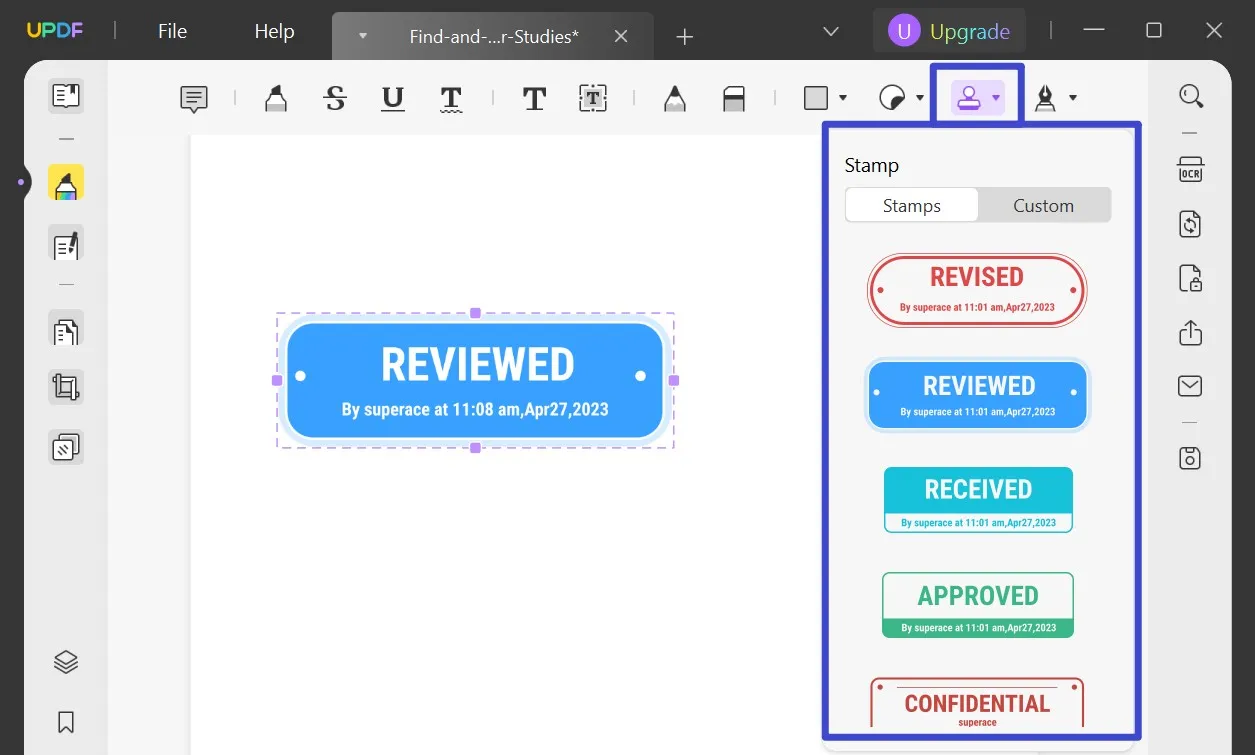
Krok 2: Spłaszcz ostemplowany dokument PDF
Kontynuuj klikanie ikony „Zapisz jako inne” na pasku narzędzi po prawej stronie. Otworzy się panel, w którym musisz kliknąć opcję „ Zapisz jako spłaszczone ”.

Przejdź do wyboru pomiędzy opcjami takimi jak „Spłaszcz adnotacje i formularze”, „Spłaszcz znaki wodne” i „Spłaszcz przycięte strony”. Na koniec kliknij „ Zapisz jako ”, aby zapisać spłaszczony dokument w wybranej lokalizacji.

Przeczytaj także: 5 najlepszych środków do usuwania pieczątek PDF
Metoda 2: Dodaj ochronę hasłem
Ochrona hasłem to dodatkowa warstwa zabezpieczeń w dokumentach PDF. Jest to sposób na ochronę poufnych treści przed dostaniem się w niepowołane ręce z powodu nieautoryzowanego dostępu. Dzięki ochronie hasłem możesz ograniczyć liczbę osób, które mogą edytować Twój dokument. Aby dodać ochronę hasłem do swojego pliku PDF, poniższe kroki pomogą Ci iść naprzód:
Krok 1: Uzyskaj dostęp do opcji hasła UPDF
Po utworzeniu pieczątki do pliku PDF przejdź do narzędzia „ Chroń za pomocą hasła ” w opcjach paska bocznego po prawej stronie ekranu.
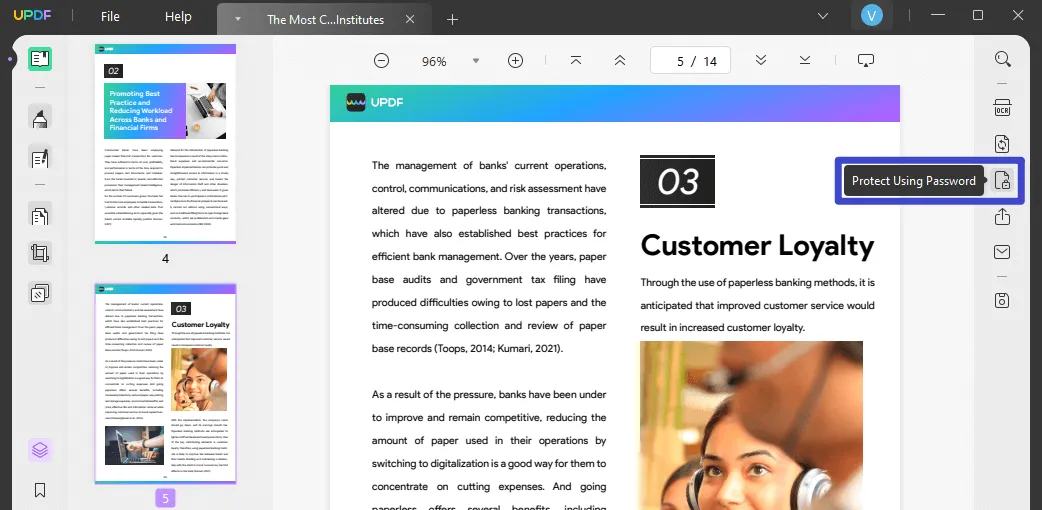
Krok 2: Zastosuj ochronę hasłem
Z rozwiniętego menu „Szyfruj hasłem” należy wybrać opcję „ Uprawnienia ”.
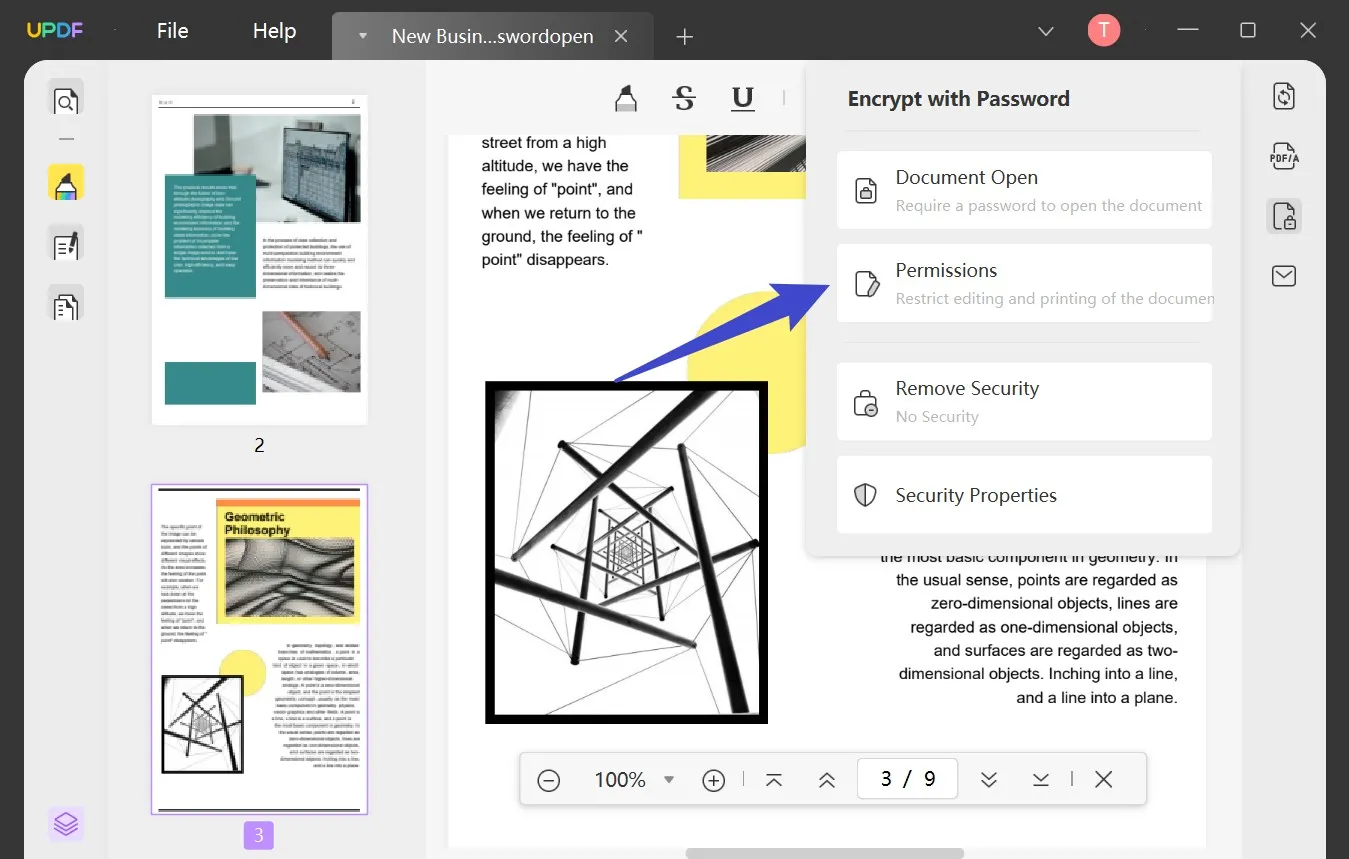
Otworzy się małe okno, w którym należy ustawić żądane hasło w polach „ Permissions Password ” i „ Confirm Permissions Password ”. Naciśnij przycisk „ Apply ”, a następnie kliknij „ Save ”, aby zapisać chroniony dokument w żądanej lokalizacji na urządzeniu.
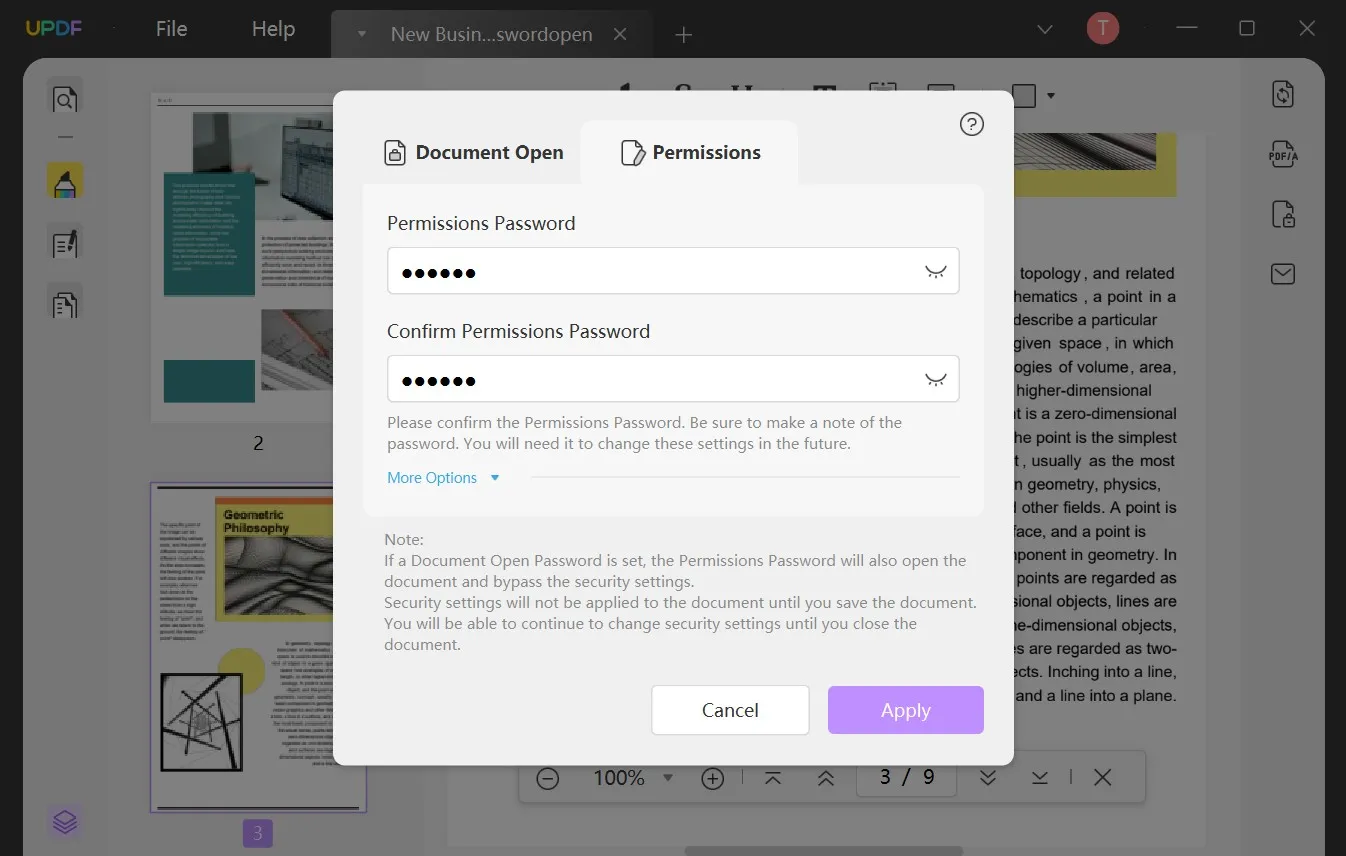
Bardzo łatwo jest stworzyć pieczątkę, której nie można usunąć za pomocą UPDF. Jeśli masz podobne żądanie, nie wahaj się pobrać UPDF!
Windows • macOS • iOS • Android 100% bezpieczne
Bonus: UPDF jest teraz w dużej wyprzedaży, skorzystaj z okazji i kup go w obniżonej cenie !
Często zadawane pytania dotyczące usuwania stempli z plików PDF
1. Jak usunąć pieczątkę „znak tutaj” z pliku PDF?
UPDF to najlepsze rozwiązanie dla wszystkich zadań związanych ze znaczkami w dokumencie. Tymczasem, aby odpowiedzieć na pytanie, jak usunąć znaczek „sign here” w PDF? Postępuj zgodnie z prostymi i łatwymi instrukcjami omówionymi tutaj:
Instrukcje : Otwórz plik PDF. Przejdź do opcji komentowania, klikając najpierw ikonę „Komentarz” na pasku narzędzi po lewej stronie. Kliknij znaczek, a otworzy się mały panel, w którym musisz kliknąć ikonę „Kosz”, aby usunąć znaczek „podpisz tutaj” w pliku PDF.
2. Jak usunąć znacznik daty z pliku PDF?
Aby usunąć znacznik daty z pliku PDF, zaimportuj plik PDF do pliku UPDF, klikając „Otwórz plik” w głównym interfejsie i klikając „Komentarz”. Następnie dotknij znacznika i naciśnij ikonę „Kosz” w monicie, aby usunąć znacznik. Można również użyć klawisza „Del” na klawiaturze, aby usunąć znacznik po jego wybraniu.
3. Czy można usunąć pieczęć bez jej uszkodzenia?
Można usunąć pieczęć bez jej uszkodzenia, używając UPDF. Platforma jest bezpieczna, zabezpieczona i super wydajna podczas usuwania pieczątek z pliku PDF. Jeśli chcesz wiedzieć, jak dokładnie usuwać pieczątki z pliku PDF, UPDF jest odpowiedzią.
4. Jak usunąć pieczątkę będącą znakiem wodnym?
Jeśli chcesz usunąć znak wodny z pliku PDF , UPDF ma najlepsze rozwiązania, które Ci pomogą. Po zaimportowaniu pliku PDF kliknij ikonę „Narzędzia strony” na pasku narzędzi po lewej stronie ekranu. Następnie wybierz narzędzie „Znak wodny”, aby zastosować edycję znaku wodnego. Kliknij ikonę „Usuń znak wodny” po prawej stronie ekranu pod podglądem dokumentu.
Wniosek
Znaczki są niezbędnymi narzędziami adnotacyjnymi, które sprawiają, że Twoje pliki PDF są ilustracyjne, legalne i urzędowe. Jednak może zaistnieć potrzeba usunięcia znaczka z dokumentu PDF w celach edycyjnych. W tym artykule odkryłeś różne sposoby usuwania znaczków z dokumentów PDF.
Dowiedziałeś się również o edytorze UPDF PDF, który pomaga w usuwaniu znaczków i oferuje funkcje AI. Jedną z jego funkcji jest ChatGPT, dzięki któremu możesz zadać dowolne pytanie, aby uzyskać odpowiedzi związane z dokumentem, np. czym jest OCR? Poza tym możesz również użyć tego narzędzia do łatwej edycji, adnotacji, konwersji i ochrony dokumentów PDF. Pobierz i wypróbuj już dziś! Możesz również przeczytać obiektywną recenzję UPDF na stronie How-To-Geek, aby przyjrzeć się UPDF w oczach innych.
Windows • macOS • iOS • Android 100% bezpieczne
 UPDF
UPDF
 UPDF na Windows
UPDF na Windows UPDF na Mac
UPDF na Mac UPDF na iPhone/iPad
UPDF na iPhone/iPad UPDF na Android
UPDF na Android UPDF AI Online
UPDF AI Online UPDF Sign
UPDF Sign Edytuj PDF
Edytuj PDF Zaznacz PDF
Zaznacz PDF Utwórz PDF
Utwórz PDF Formularz PDF
Formularz PDF Edytuj linki
Edytuj linki Przekonwertuj PDF
Przekonwertuj PDF OCR
OCR PDF do Word
PDF do Word PDF do obrazu
PDF do obrazu PDF do Excel
PDF do Excel Zarządzaj PDF
Zarządzaj PDF Scalać PDF
Scalać PDF Podziel PDF
Podziel PDF Przytnij PDF
Przytnij PDF Obróć PDF
Obróć PDF Zabezpiecz PDF
Zabezpiecz PDF Podpisz PDF
Podpisz PDF Redaguj PDF
Redaguj PDF Oczyść PDF
Oczyść PDF Usuń ochronę
Usuń ochronę Otwórz PDF
Otwórz PDF UPDF Chmura
UPDF Chmura Skompresuj PDF
Skompresuj PDF Drukuj PDF
Drukuj PDF Przetwarzanie wsadowe
Przetwarzanie wsadowe O UPDF AI
O UPDF AI Rozwiązania UPDF AI
Rozwiązania UPDF AI Podręcznik użytkownika AI
Podręcznik użytkownika AI FAQ dotyczące UPDF AI
FAQ dotyczące UPDF AI Podsumuj PDF
Podsumuj PDF Przetłumacz PDF
Przetłumacz PDF Porozmawiaj z PDF-em
Porozmawiaj z PDF-em Porozmawiaj z AI
Porozmawiaj z AI Porozmawiaj z obrazem
Porozmawiaj z obrazem PDF do mapy myśli
PDF do mapy myśli Wyjaśnij PDF
Wyjaśnij PDF Głębokie badania
Głębokie badania Przeszukiwanie dokumentów
Przeszukiwanie dokumentów Korektor AI
Korektor AI Pisarz AI
Pisarz AI AI do zadań domowych
AI do zadań domowych Generator quizów AI
Generator quizów AI AI Solver matematyki
AI Solver matematyki PDF to Word
PDF to Word PDF to Excel
PDF to Excel PDF do PowerPoint
PDF do PowerPoint Przewodnik użytkownika
Przewodnik użytkownika Sztuczki UPDF
Sztuczki UPDF FAQs
FAQs Recenzje UPDF
Recenzje UPDF Centrum pobierania
Centrum pobierania Blog
Blog Sala prasowa
Sala prasowa Specyfikacja techniczna
Specyfikacja techniczna Aktualizacje
Aktualizacje UPDF a Adobe Acrobat
UPDF a Adobe Acrobat UPDF a Foxit
UPDF a Foxit UPDF a PDF Expert
UPDF a PDF Expert







 Placyd Kowalski
Placyd Kowalski 
